Metóda 1: Wiris
Wiris je najpokročilejšia zo všetkých online služieb, o ktorých sa bude diskutovať v tomto článku. Jeho zvláštnosť spočíva v tom, že sa skladá z niekoľkých modulov naraz určených na úpravu vzorcov rôznych formátov. To umožní absolútne každému používateľovi nájsť vhodný nástroj pre seba a zadať potrebné hodnoty. Navrhujeme pochopiť všeobecný princíp interakcie s touto stránkou.
Prejdite na online službu Wiris
- Pomocou vyššie uvedeného odkazu prejdite na domovskú stránku webu. Tu uvidíte prvý blok editora s názvom „Jednoduchý panel s nástrojmi“.
- Venujte pozornosť vzorcom, ktoré sú tu k dispozícii: tam, kde sú prázdne štvorčeky, sa zmestia aj čísla, čo je zrejmé už pri oboznámení sa s zlomkami.
- Kliknite ľavým tlačidlom myši na jeden z nástrojov a pridajte ho do editora, potom aktivujte kurzor na danom štvorci a zadajte tam požadovaný počet.
- Ak je potrebné zrušiť niektorú akciu, použite špeciálne virtuálne tlačidlo so šípkou.
- Každý modul prítomný vo Wirise podporuje vstup rukopisu, pretože nie je vždy možné zostaviť vzorec z dostupných šablón.
- Po prepnutí do tohto režimu sa otvorí malý hárok v rámčeku, do ktorého sú zapísané všetky čísla, argumenty a ďalší obsah vzorcov. V prípade potreby prepnite späť na klasické zobrazenie.
- Pozrite sa na názvy nasledujúcich troch blokov. Dva z nich sú individuálne a sú vhodné pre PARCC a vydavateľov a tretí panel je prispôsobiteľný, kde vývojári môžu pridať iba tie nástroje, ktoré sú práve teraz potrebné na úpravy.
- Ak pôjdete dole, nájdete blok „Exportujte matematické rovnice v rôznych formátoch“... Ak chcete vzorec uložiť ako samostatný súbor, nezabudnite ho vytvoriť prostredníctvom tohto panela.
- Potom sa rozhodnite pre vhodný formát a kliknite na "Stiahnuť ▼".
- Aj nižšie je blok, ktorý umožňuje naformátovať štandardné znázornenie v LaTeXe, ale o tomto type prezentácie vzorcov si povieme neskôr.
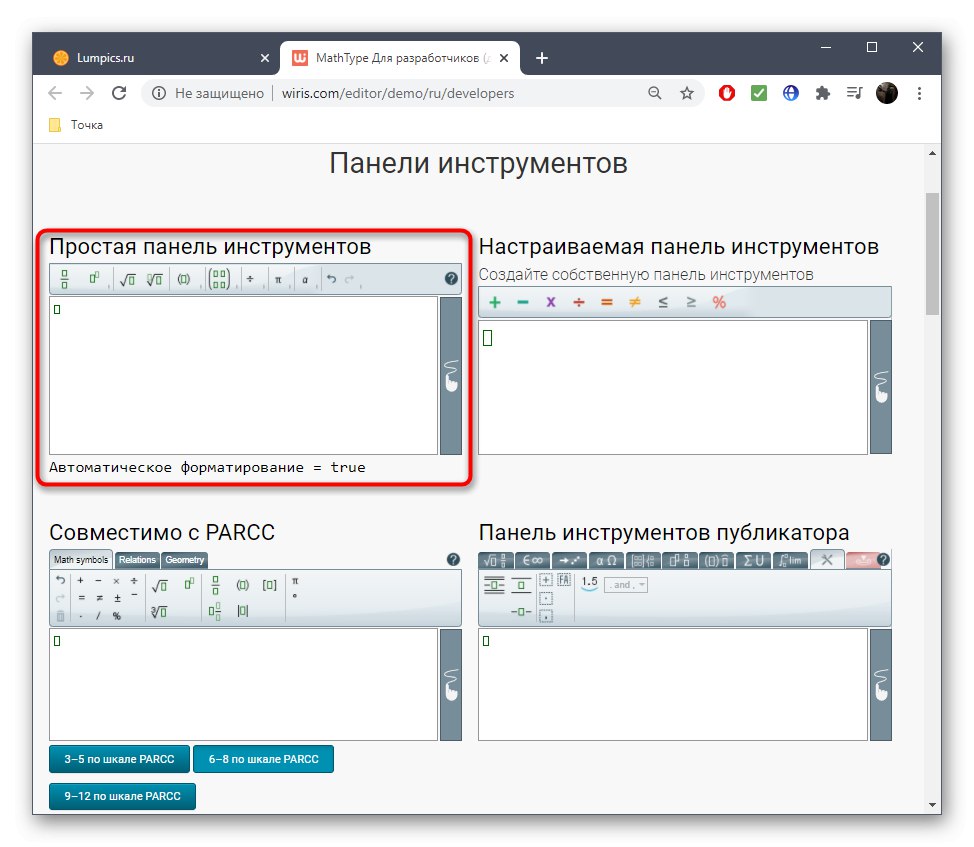
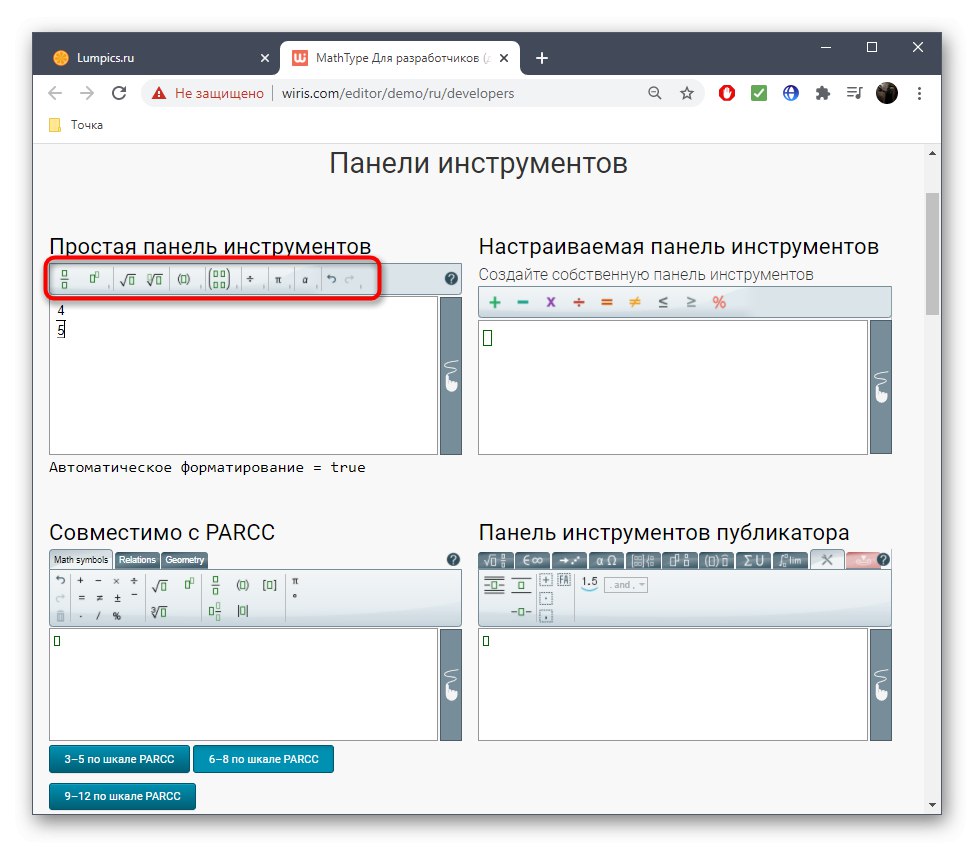
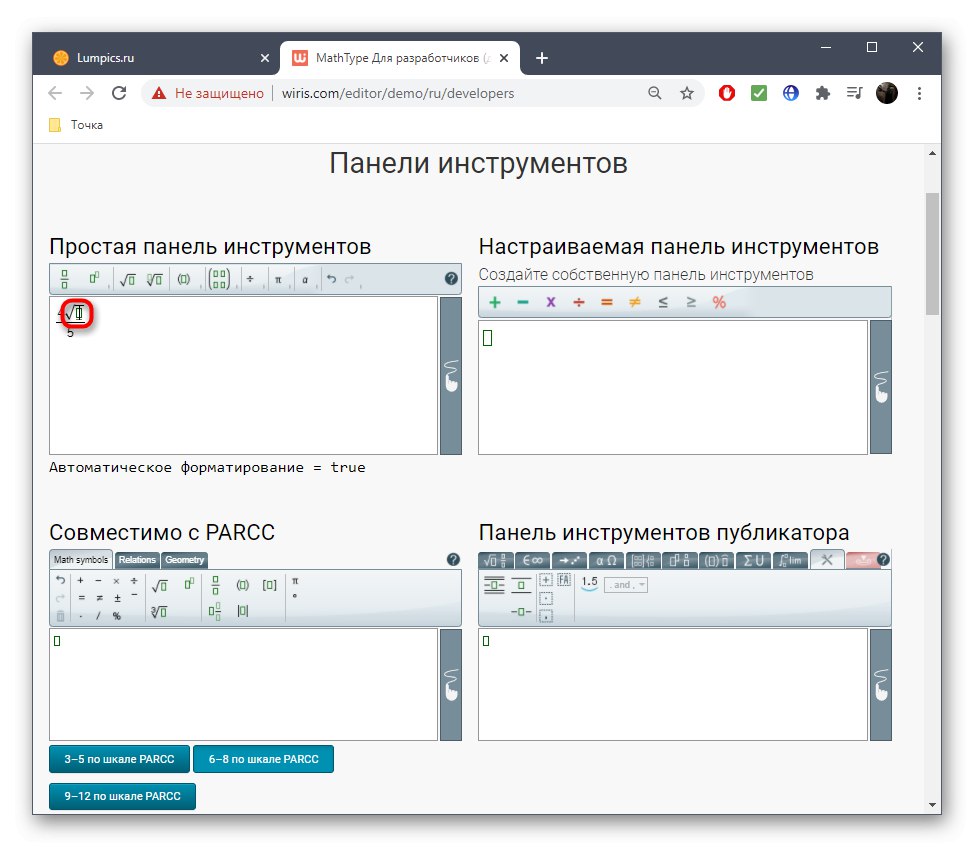
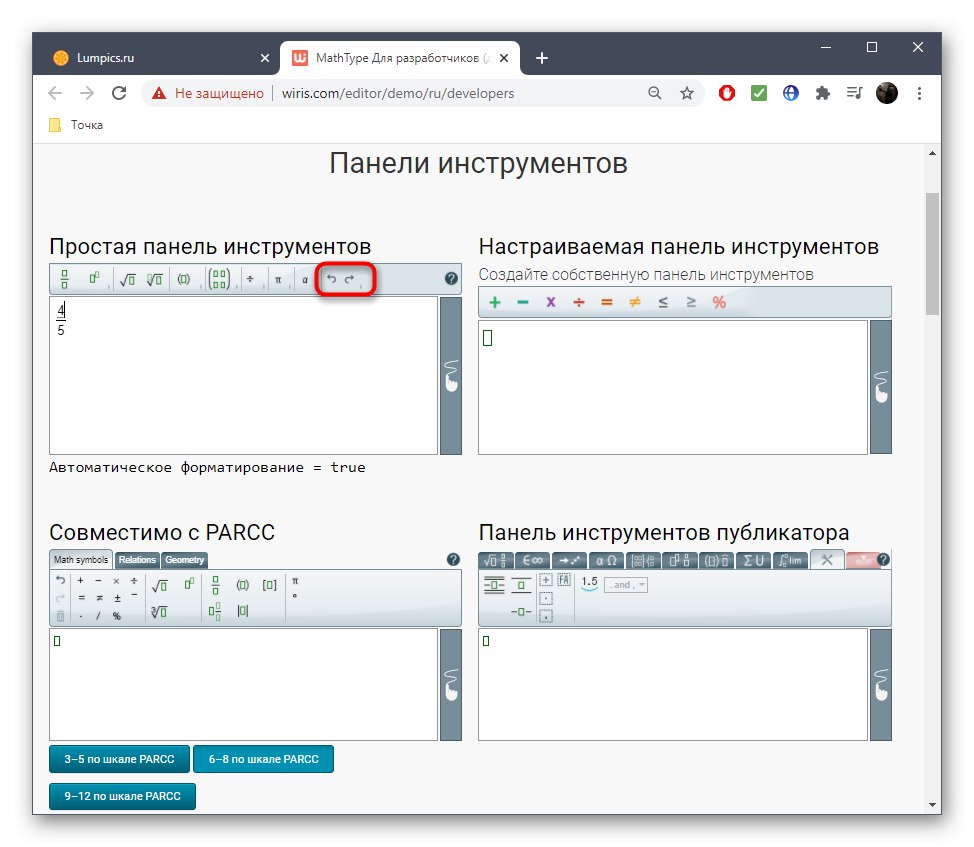
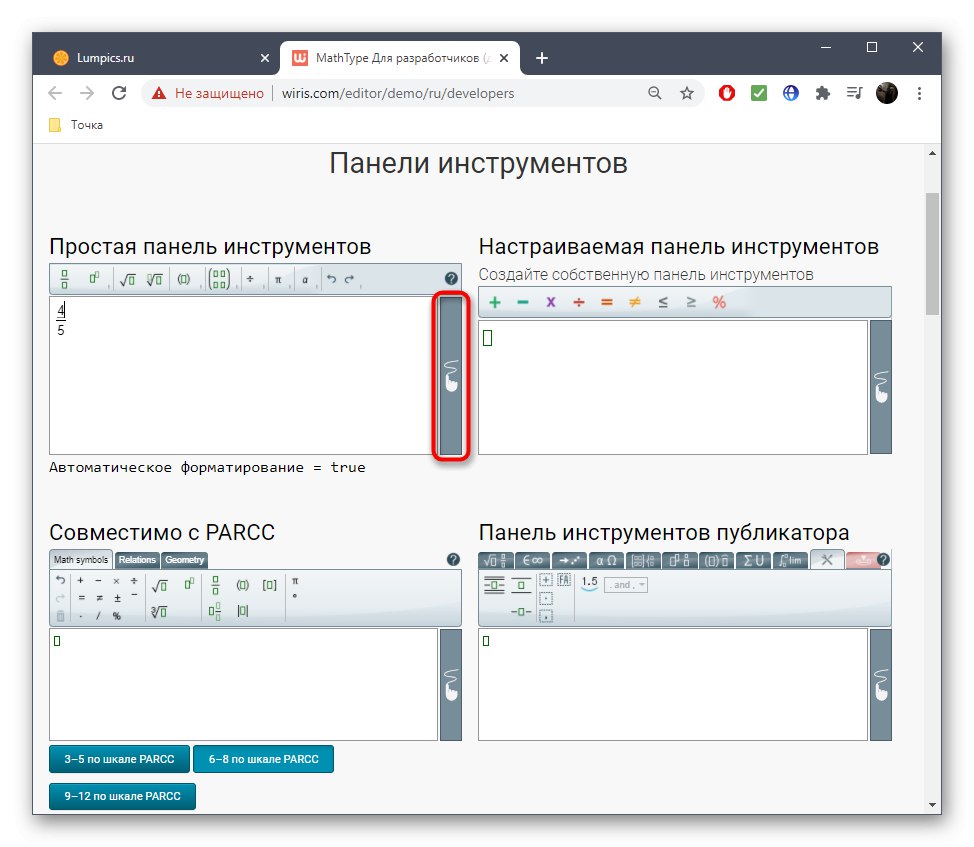
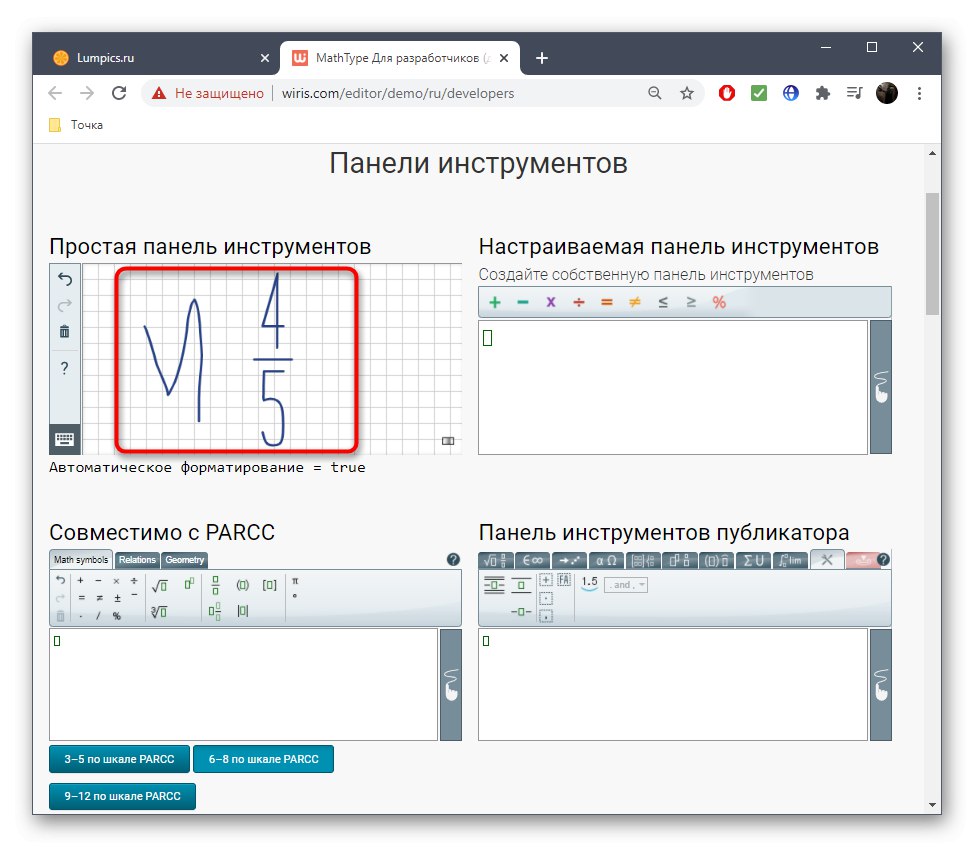
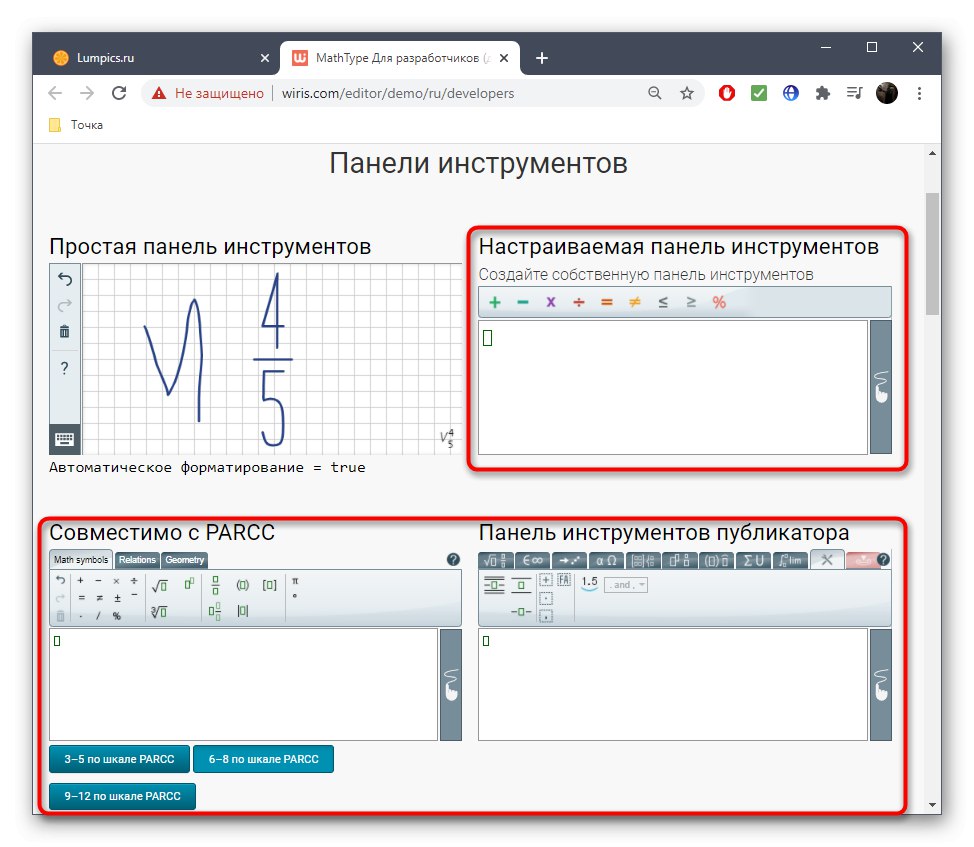
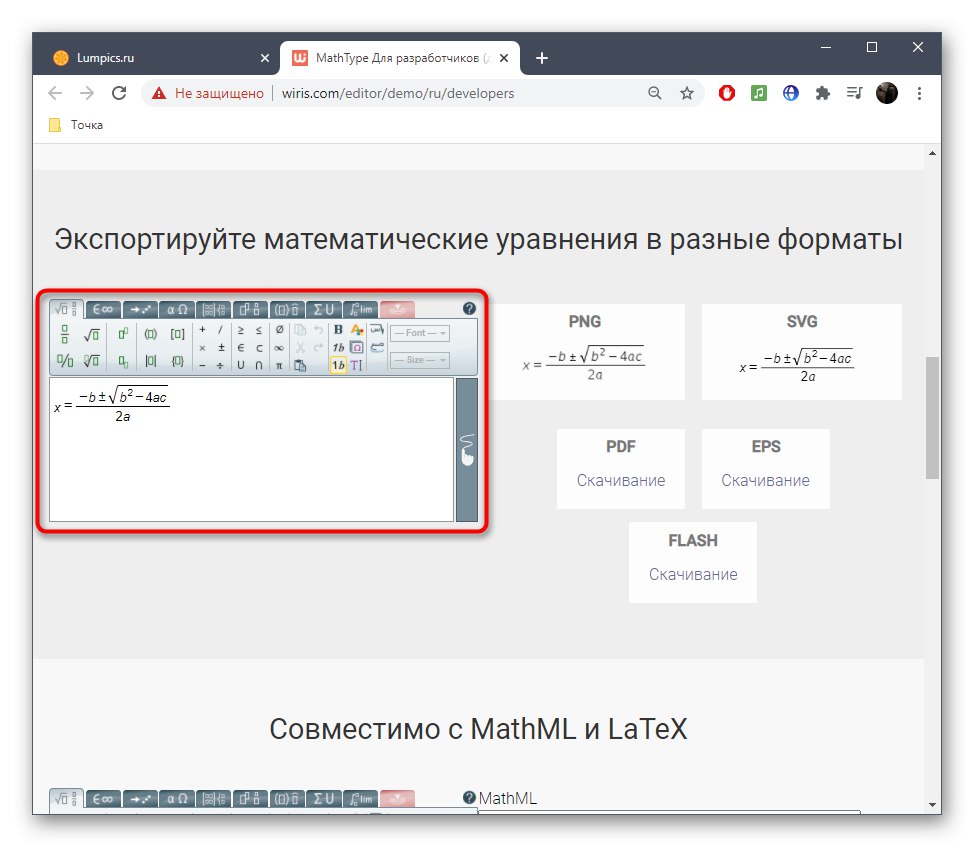
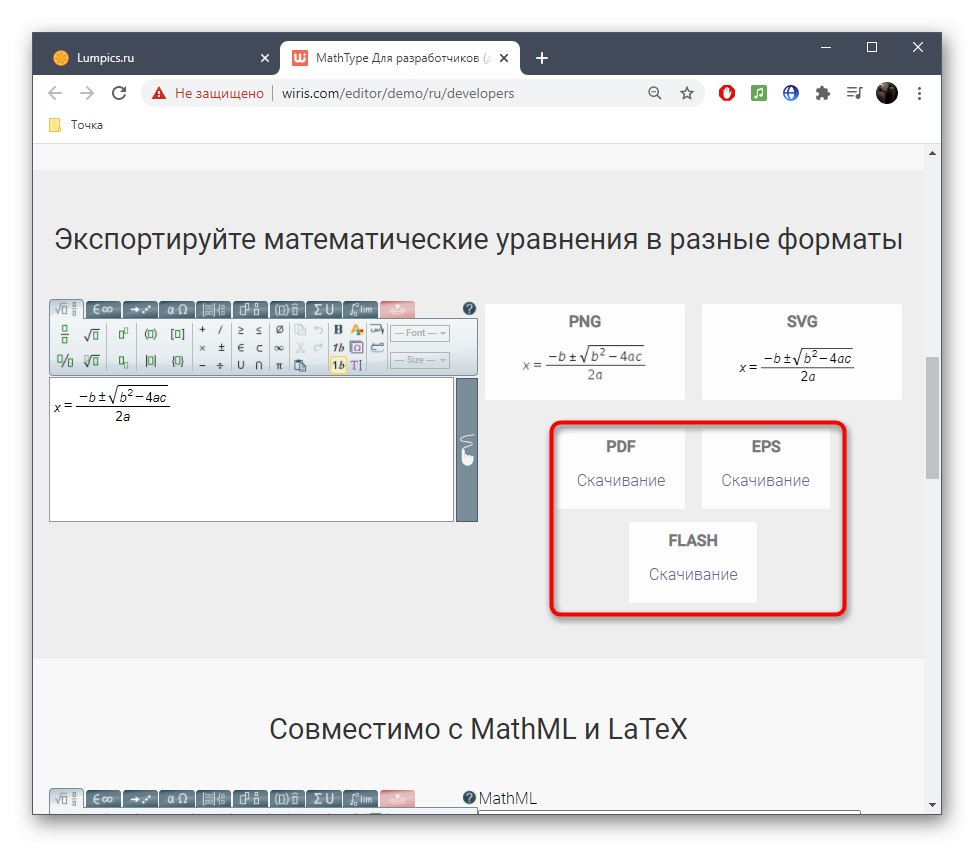
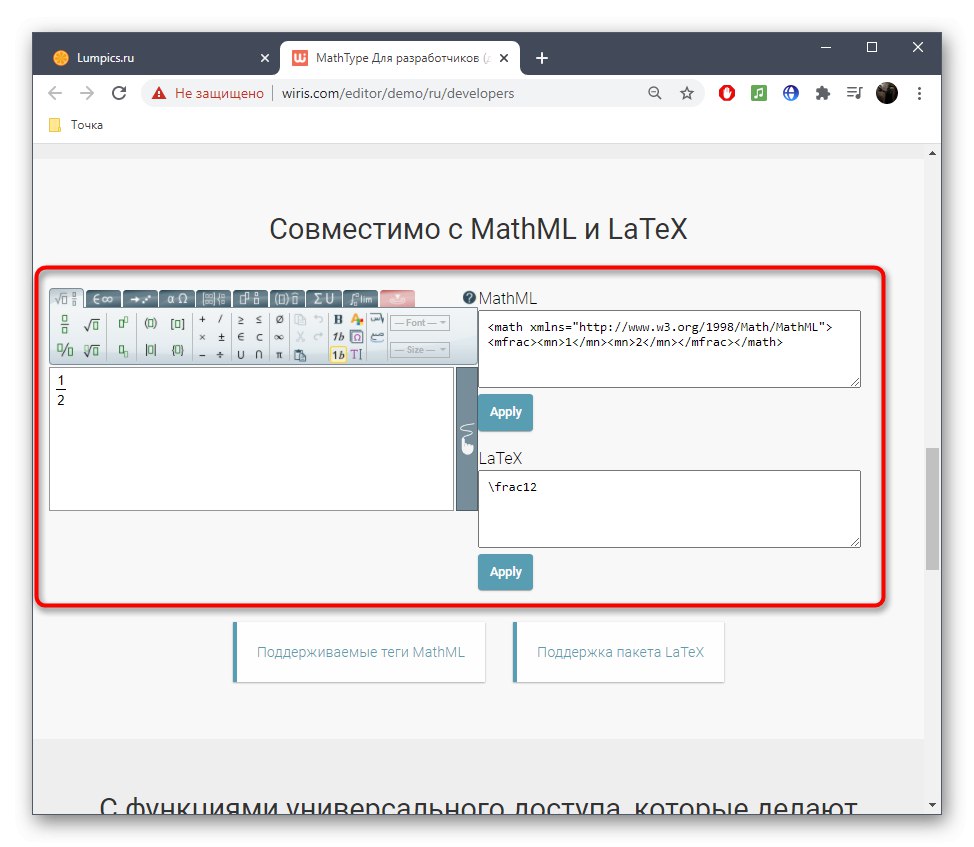
Wiris je dokonalý online nástroj na úpravu vzorcov. Niektorí používatelia však takúto pokročilú funkciu nepotrebujú alebo existujúce nástroje jednoducho nie sú vhodné. Potom vám odporúčame použiť jednu z nasledujúcich dvoch metód.
Metóda 2: Semestr
Webová stránka Semestr je navrhnutá tak, aby navrhovala vzorce v jazyku Slovo, je však vhodný aj na iné účely, pretože vývojári neobmedzujú sťahovanie súboru do počítača a ponúkajú dodatočnú podporu prekladu v LaTeXe.
Prejdite na online službu Semestr
- Všetky dostupné komponenty vzorca sú umiestnené na paneli rozdelenom do blokov. Podľa toho tam, kde vidíte prázdne štvorčeky, musia byť ručne zadané čísla.
- Po kliknutí na konkrétne tlačidlo sa jeho obsah okamžite pridá do bloku vzorcov. Pridajte ďalšie čísla a podľa potreby upravte prítomné čísla.
- Pokiaľ ide o stupne, najskôr musíte napísať samotné číslo a potom ho už zdvihnúť na štvorec alebo kocku.
- Semestr obsahuje aj celú grécku abecedu, ktorej písmená môžu byť tiež potrebné pri zostavovaní vzorcov. Rozbaľte blok s ním, aby sa používal konkrétny symbol.
- Kliknutím na tlačidlo plus pridáte do zoznamu nové vzorce. Budú na sebe nezávislé, ale budú uložené ako jeden súbor, ktorý je možné v budúcnosti vložiť do ľubovoľného programu alebo použiť na iné účely.
- Ak potrebujete preložiť obsah do LaTeXu, kliknite na príslušné zelené tlačidlo a algoritmus zabudovaný do Semestru vykoná celý proces automaticky.
- Po preklade skopírujte výsledný vzorec alebo ho stiahnite.
- Pred stiahnutím vyberte formát, v ktorom chcete súbor prijať, kliknutím na príslušné tlačidlo.
- Počkajte na dokončenie sťahovania a potom pokračujte v ďalšej interakcii so vzorcami.
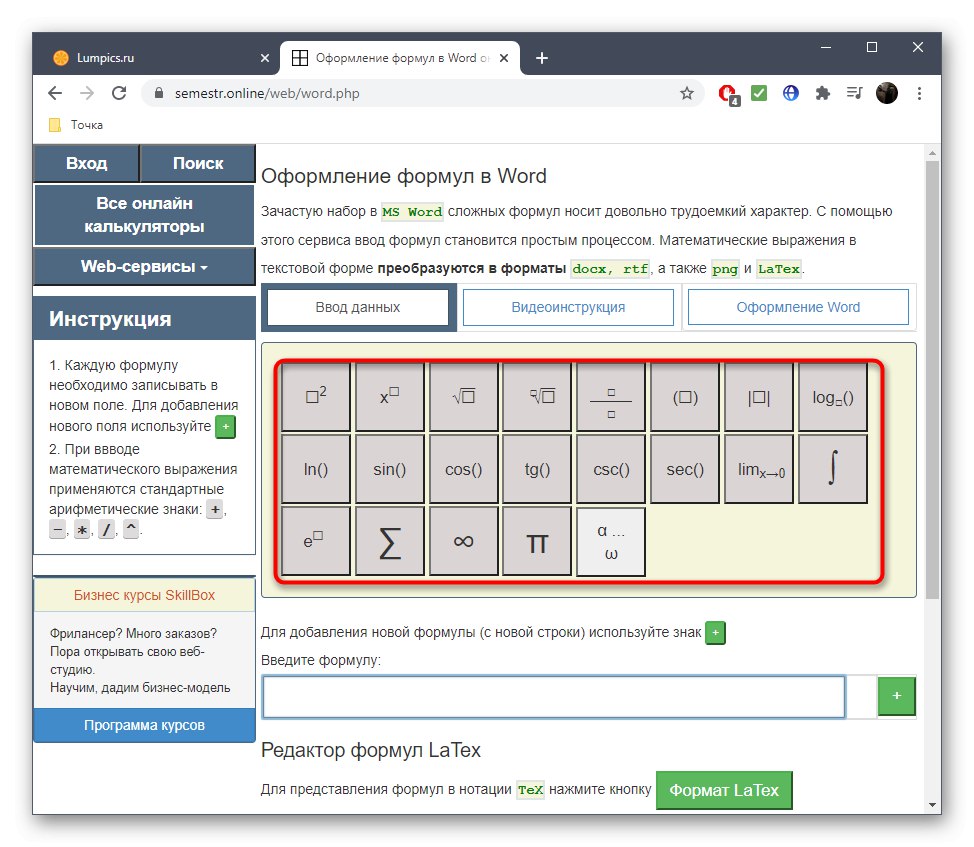
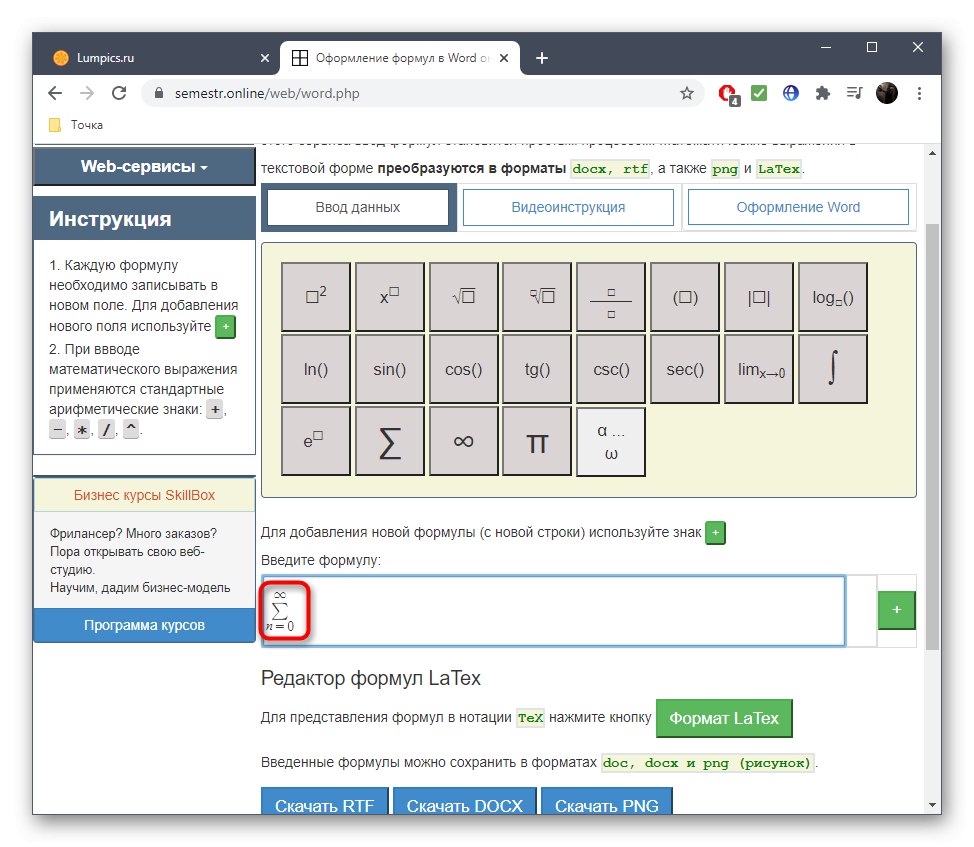
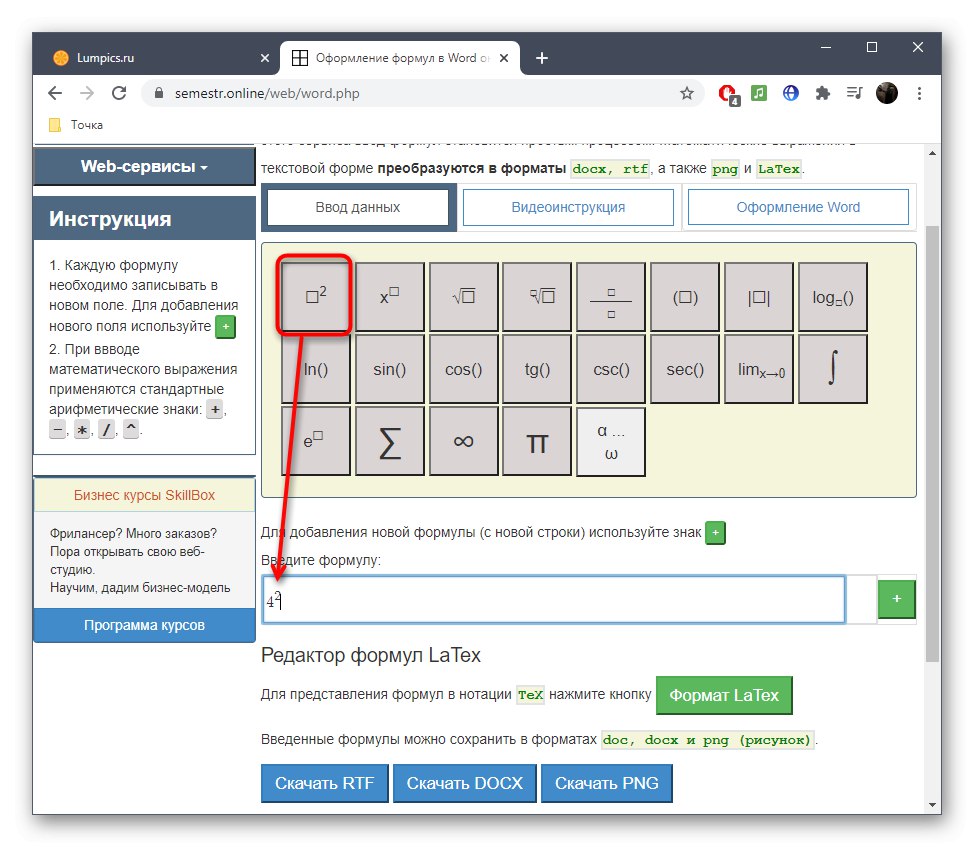
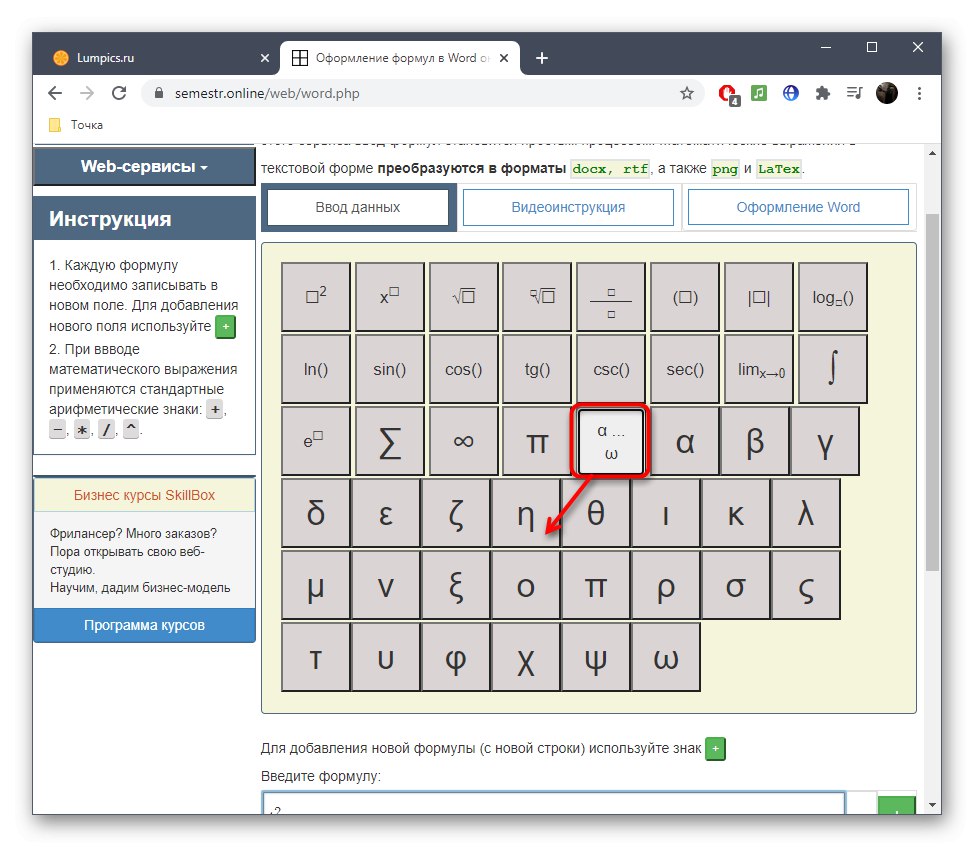
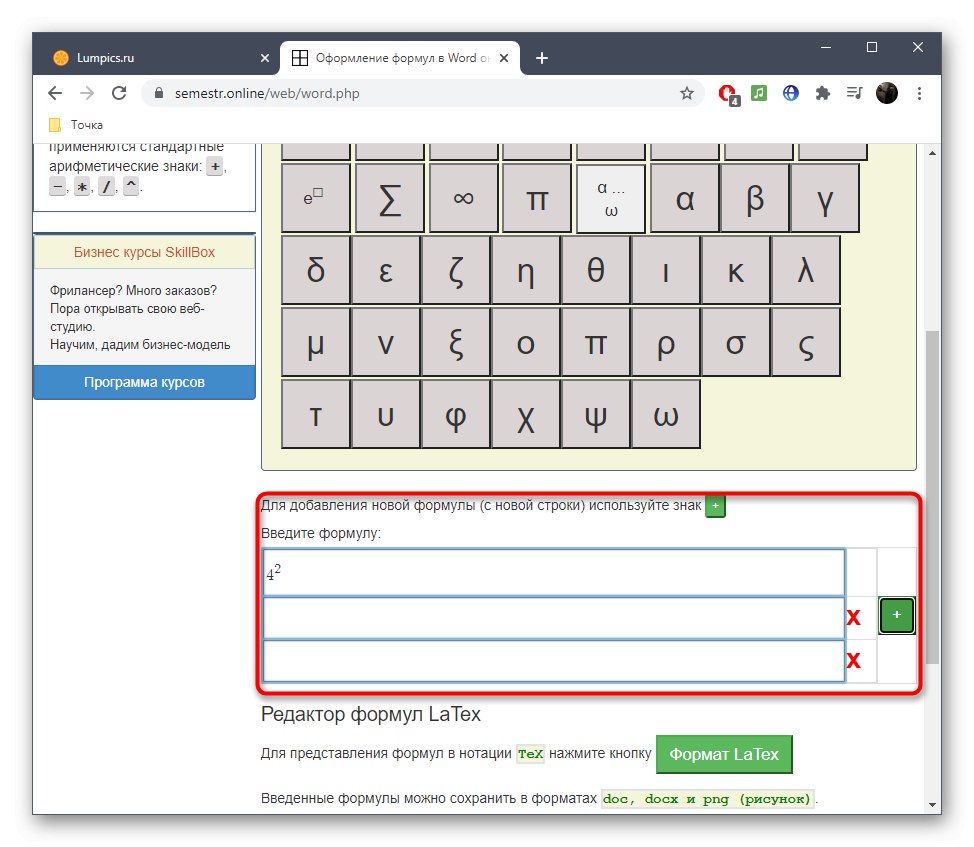
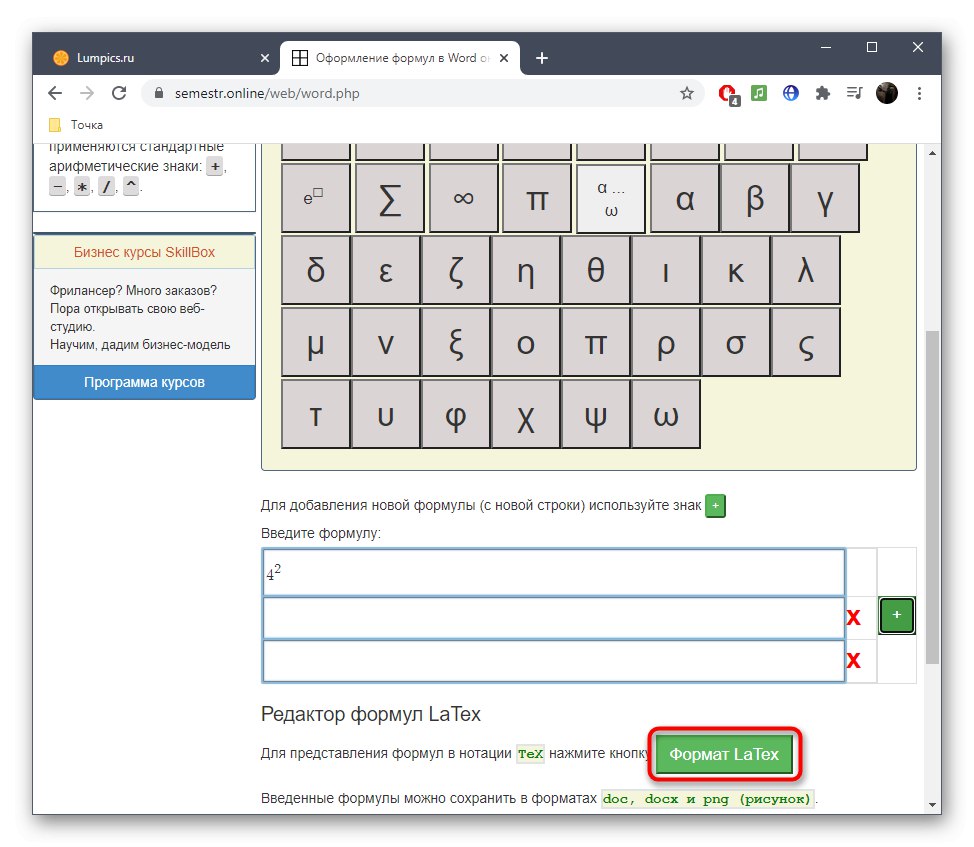
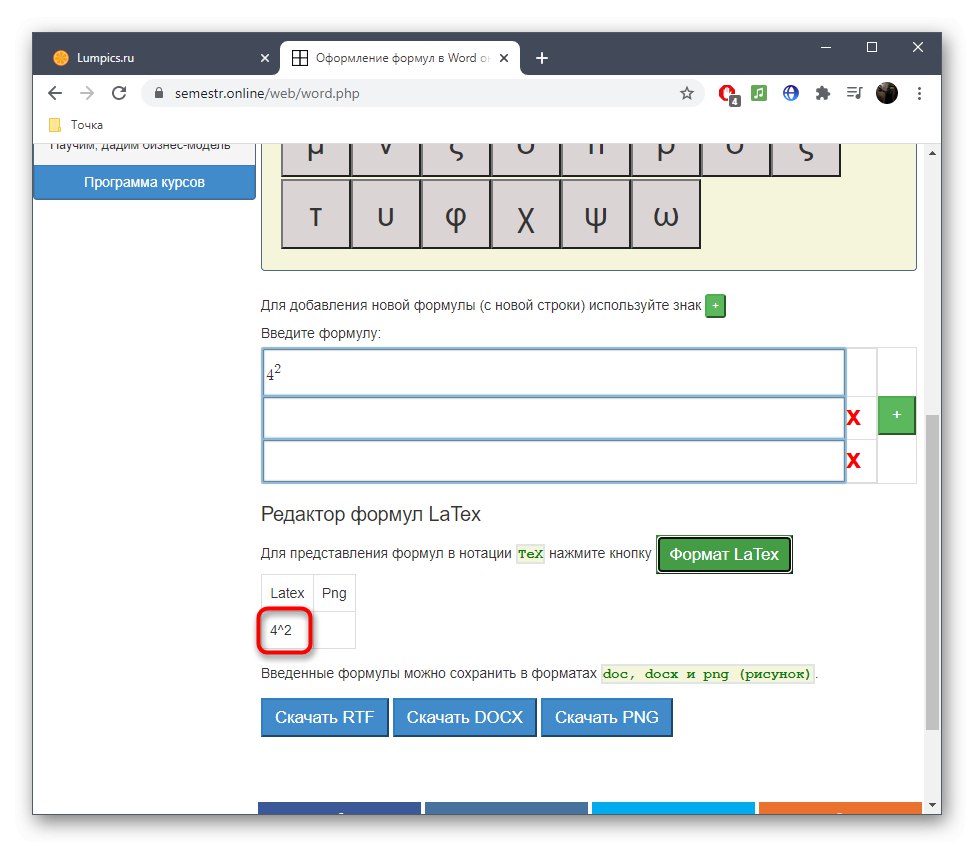
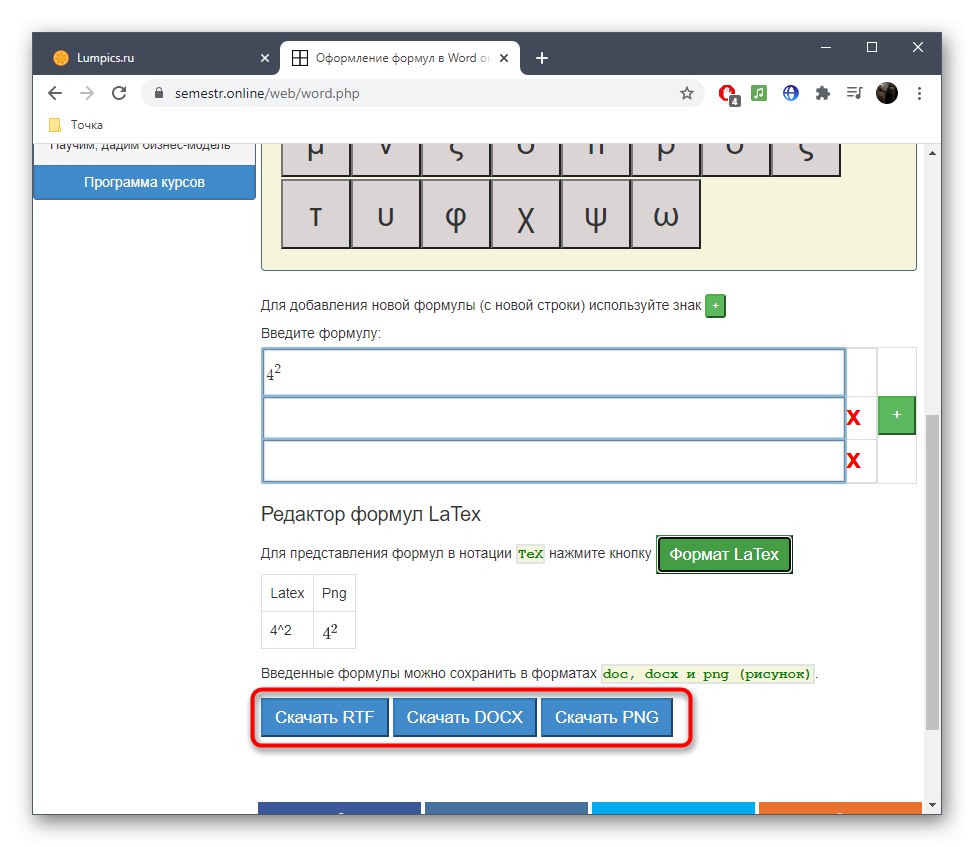
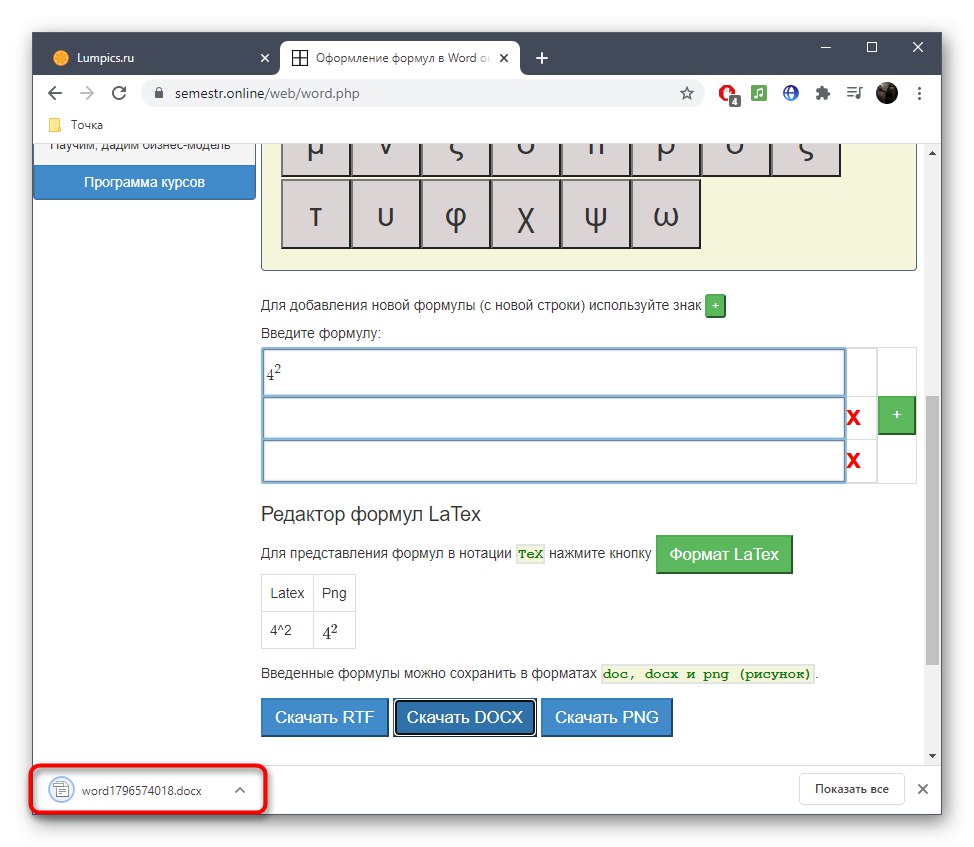
Metóda 3: Kodekové kódy
Stránka s názvom Codecogs je optimálna pre tých používateľov, ktorí vytvárajú vzorce s potrebou ich ďalšieho preloženia do formátu LaTeX, alebo v situáciách, keď sa úpravy v tomto formáte už vykonávajú. Codecogs vám umožňuje pridávať rôzne zložky vzorcov a zobrazovať ich v klasickej a vyššie spomenutej verzii.
Prejdite na online službu Codecogs
- Na hlavnej stránke webu Codecogs sa pozrite na hornú lištu, odkiaľ sú pridané všetky prvky. Kliknutím na jeden z blokov rozbalíte dostupné možnosti alebo ho okamžite umiestnite do poľa.
- V editore uvidíte zobrazenie LaTeX a budete môcť zadávať požadované čísla.
- Nižšie je uvedené klasické zobrazenie, ktoré je možné v budúcnosti uložiť ako samostatný súbor v počítači.
- Pomocou pokročilých funkcií prispôsobenia vzhľadu môžete zmeniť veľkosť písma, pozadia alebo textu.
- V rozbaľovacej ponuke navyše vyberte formát, v ktorom sa súbor uloží na pevný disk.
- Kliknutím na špeciálne určený štítok, na ktorý sa dá kliknúť, sa začne sťahovať súbor s hotovým vzorcom vo vybranom formáte.
- Počkajte, kým sa sťahovanie nedokončí, a použite pripravenú rovnicu.
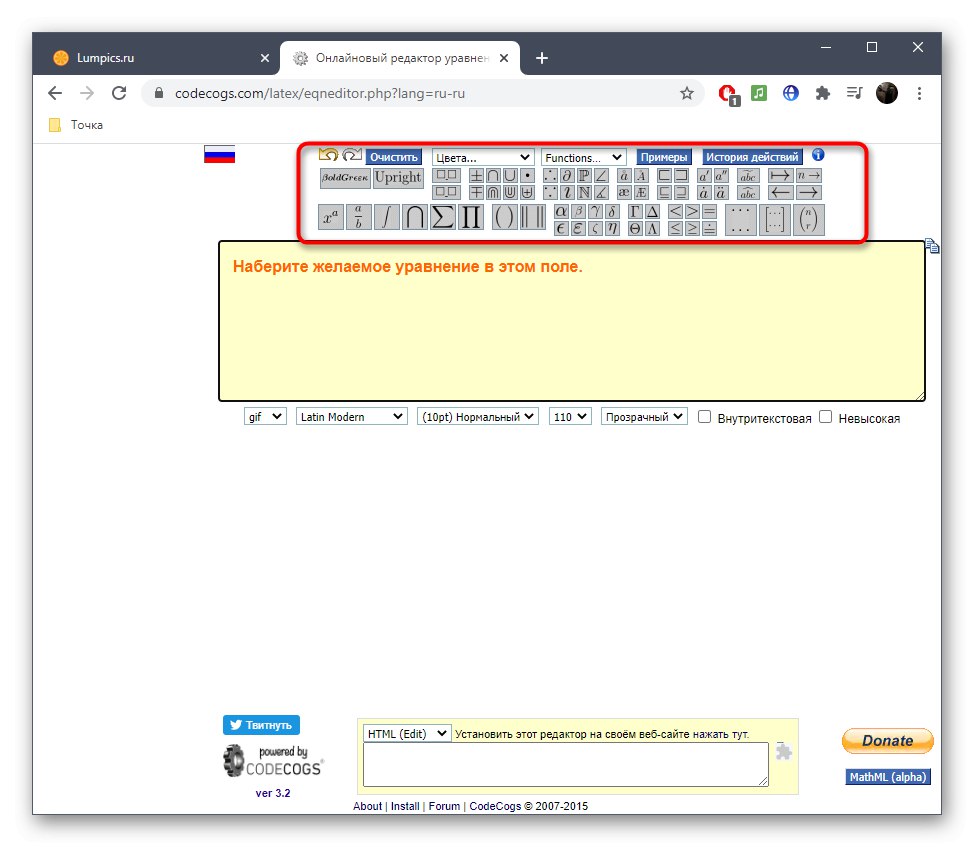
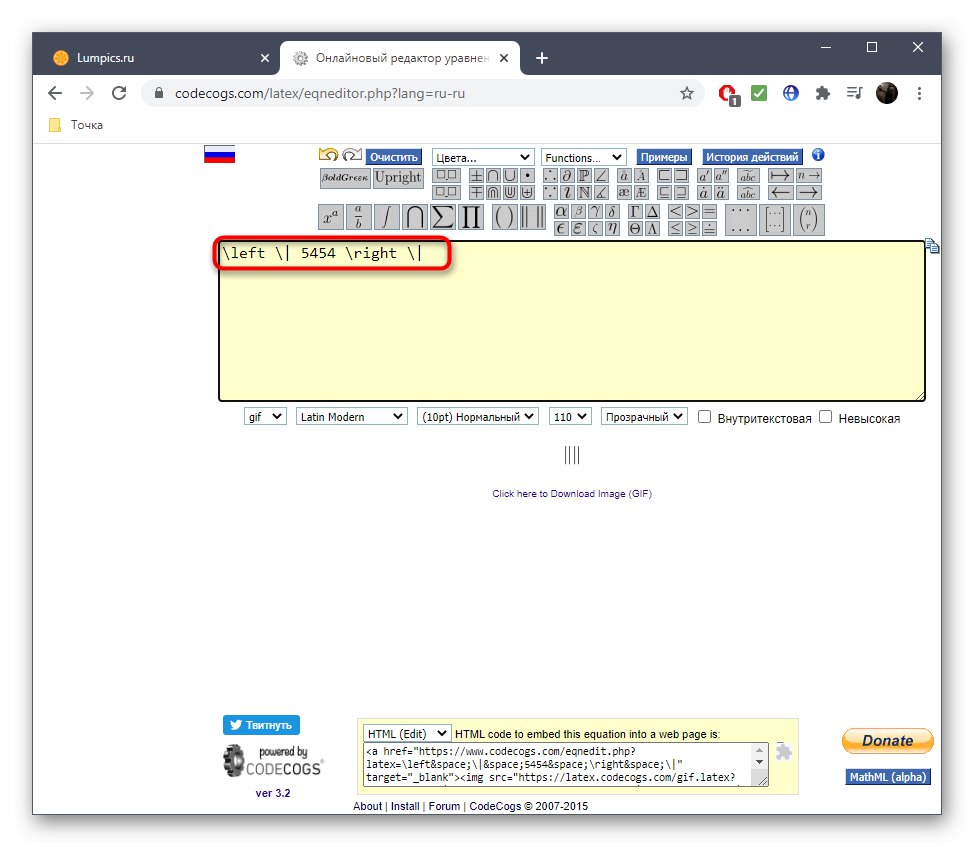
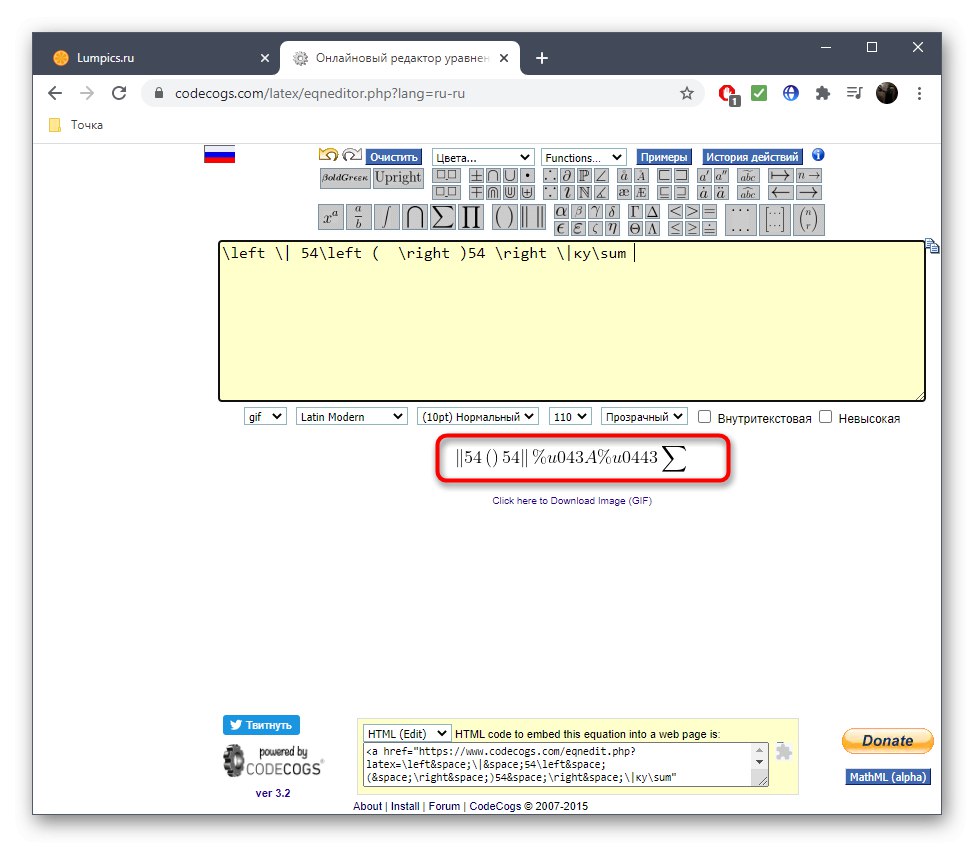
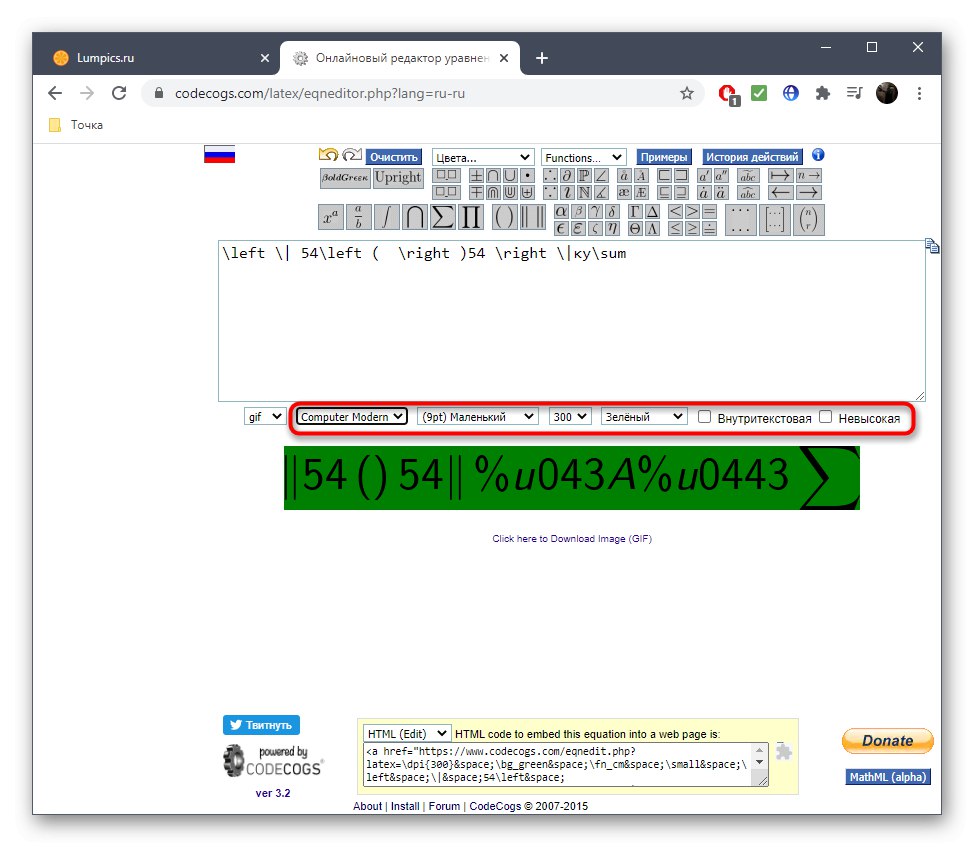
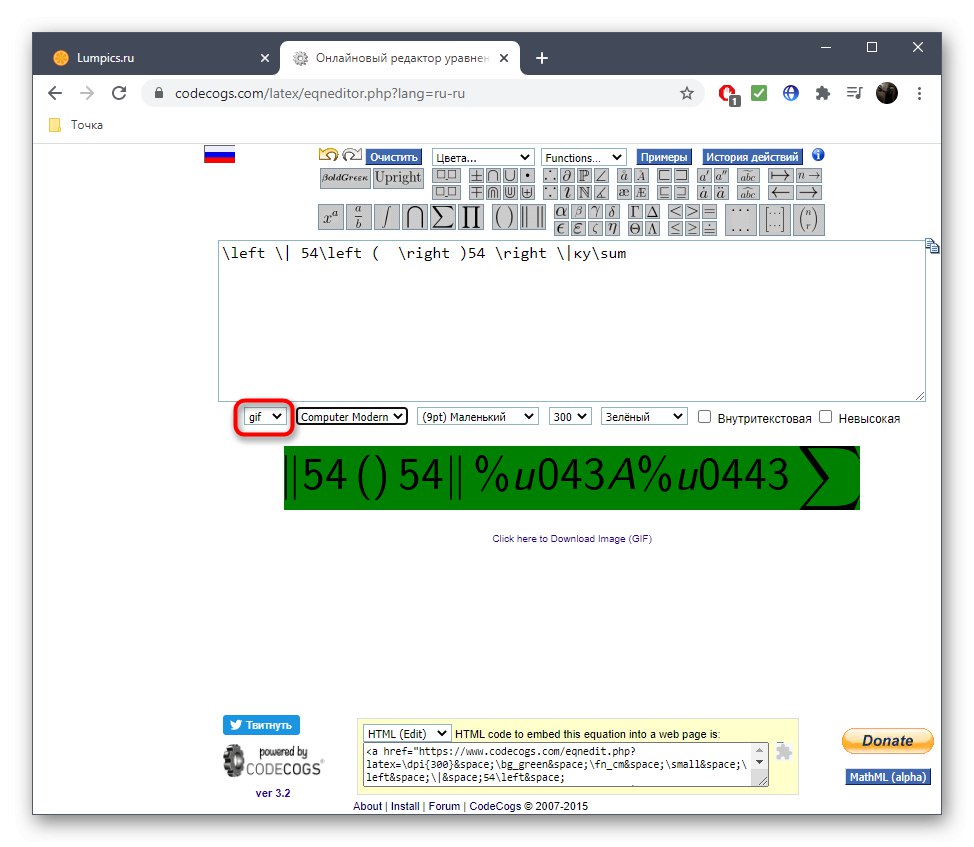
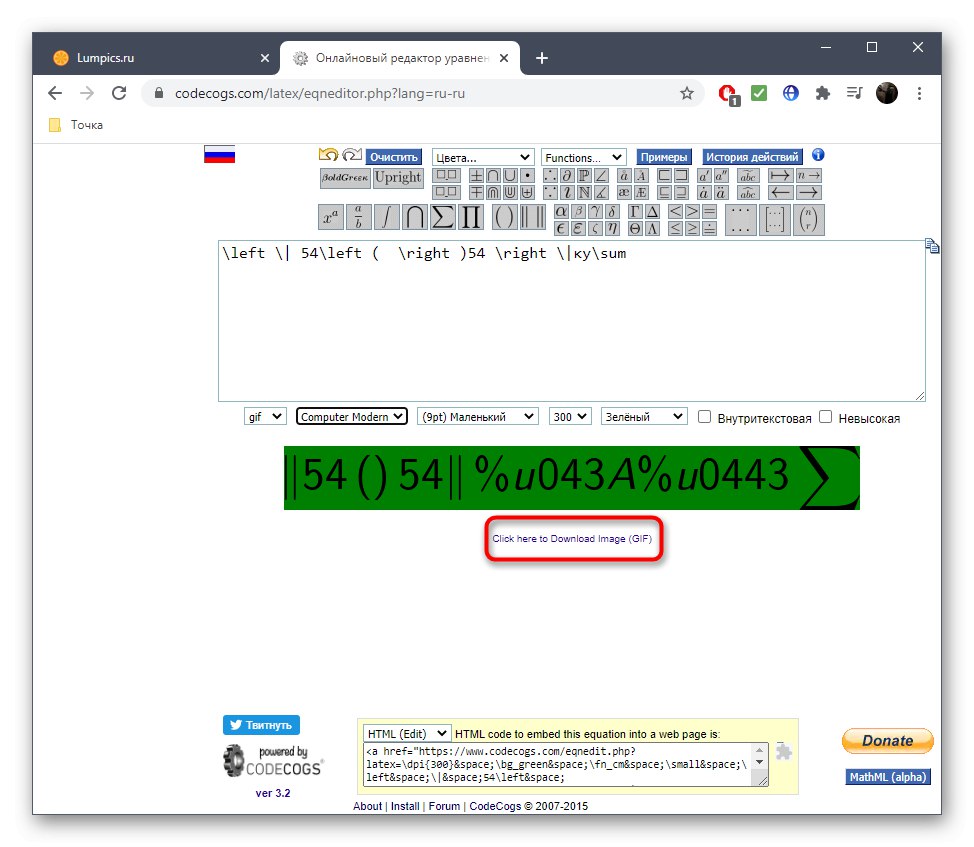
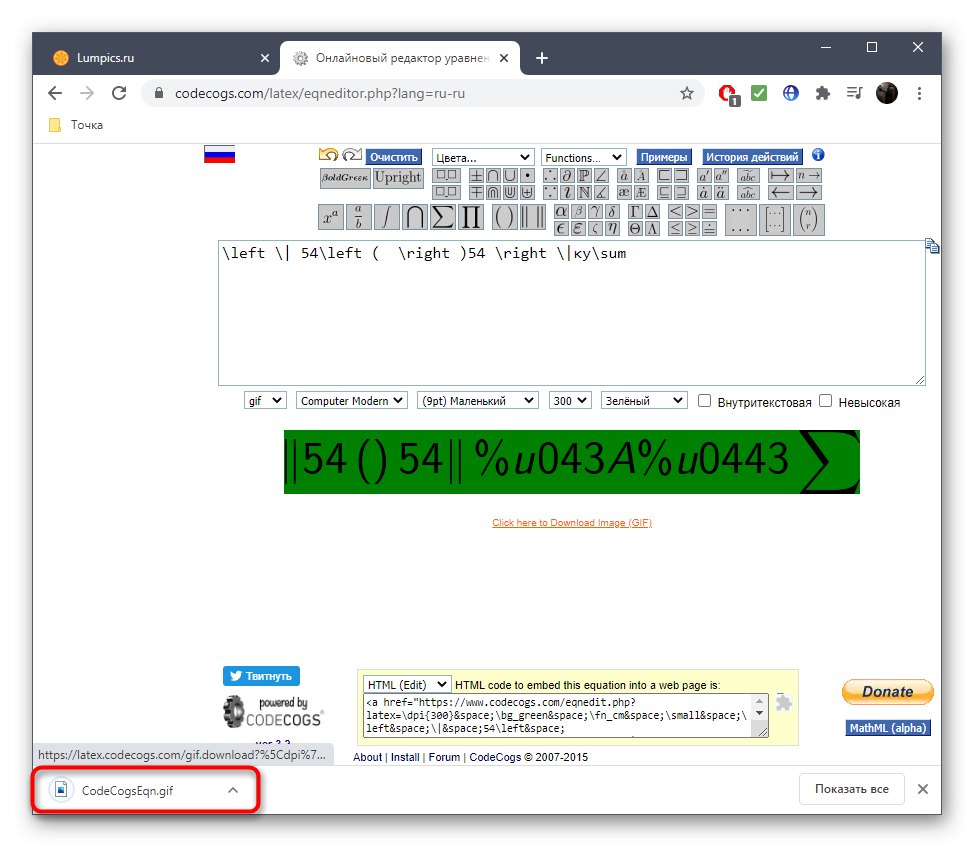
Upozorňujeme, že najlepšie je na editáciu LaTeXu používať samostatné editory, ktoré sú na to špeciálne určené. Podrobnejšie informácie o tomto nájdete v inom článku na našej webovej stránke kliknutím na odkaz nižšie.
Viac informácií: Ako upravovať text LaTeXu online